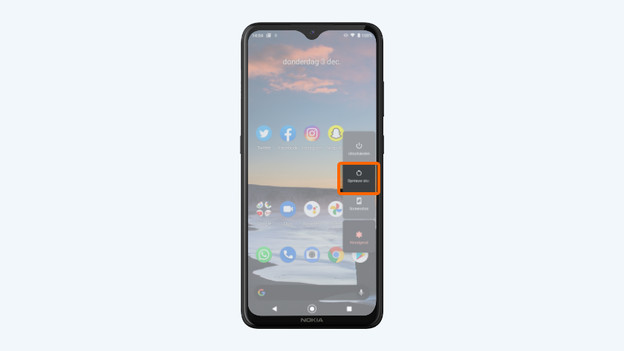Geschreven door Bob
Bijgewerkt op
13 november 2024
·
14.40
Hoe reset je een Android One smartphone?
Door je Android One smartphone te resetten, verwijder je al je persoonlijke gegevens. Loopt je smartphone bijvoorbeeld vaak vast of reageert je toestel traag, dan kan een reset dat soms oplossen. Het is bovendien verstandig om al je persoonlijke gegevens te verwijderen voor je je telefoon inruilt of doorverkoopt. Volg deze stappen om je Android One smartphone eenvoudig te resetten.
Soft reset
Voor kleinere problemen is een soft reset vaak een oplossing. Denk bij kleine problemen aan het vastlopen van je smartphone of het regelmatig wegvallen van de bluetooth verbinding. Bij een soft reset gaan geen bestanden en gegevens verloren.
- Houd de standby knop ingedrukt. Deze knop zit aan de rechterkant van je smartphone.
- Kies in het menu dat verschijnt voor Opnieuw starten.
1. Houd de standby knop ingedrukt.
2. Kies voor Opnieuw opstarten.
Voor je begint: maak een back-up
Wanneer je je Android One smartphone reset worden al je persoonlijke bestanden verwijderd. Ook je foto’s en filmpjes worden dus gewist. Daarom is het handig om een back-up te maken van alles wat je wilt bewaren. Sla alles bijvoorbeeld op in de cloud of op een geheugenkaart.
Stappenplan in beeld
Geen zin om te lezen? Bekijk dan onze korte video.
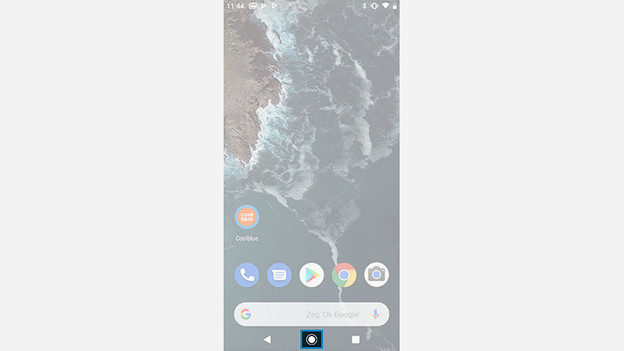
Stap 1: app-lade openen
Open de app-lade via je homescreen.
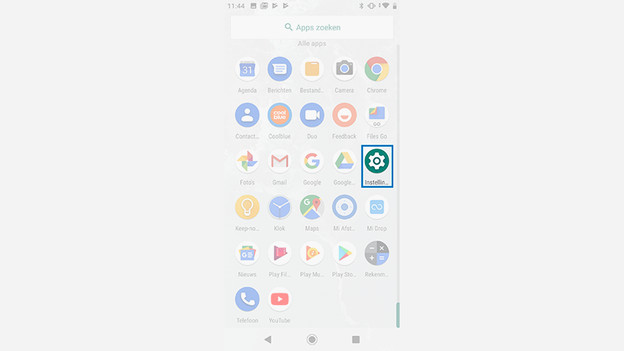
Stap 2: instellingen
Ga naar Instellingen.
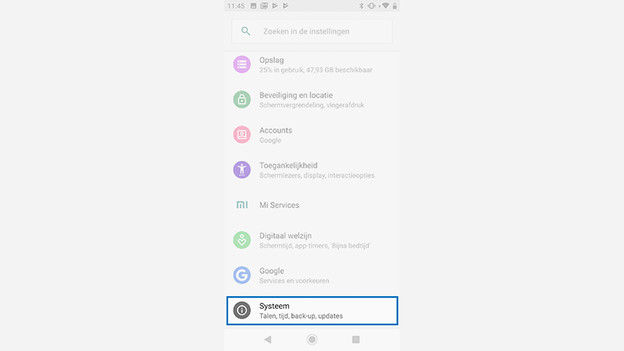
Stap 3: systeem
Scroll naar beneden en druk op Systeem.
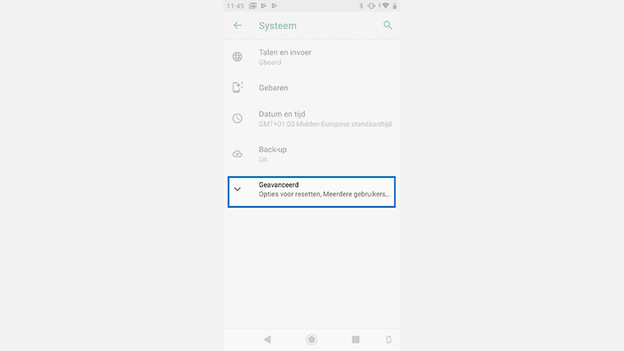
Stap 4: geavanceerd
Druk op “Geavanceerd”.
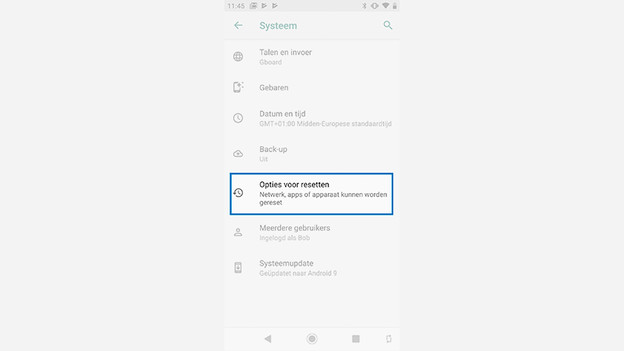
Stap 5: opties voor resetten
Druk op Opties voor resetten.
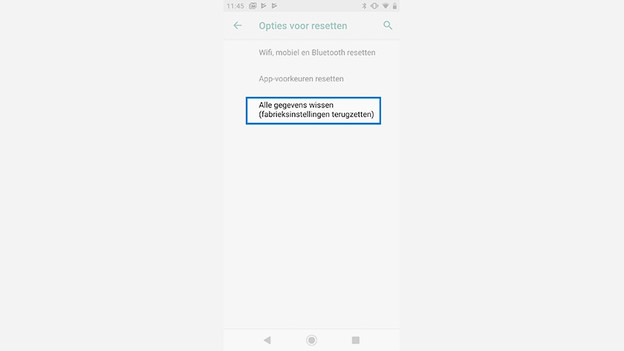
Stap 6: gegevens wissen
Druk op Alle gegevens wissen (fabrieksinstellingen terugzetten).
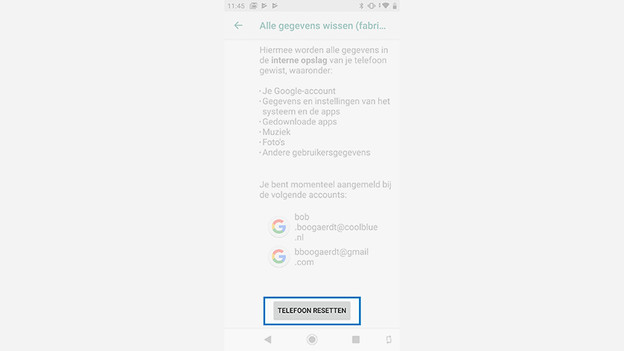
Stap 7: bevestigen en resetten
Je ziet nu welke bestanden je gaat verwijderen. Scroll naar beneden, druk op Telefoon resetten en voer je pincode in om de reset te bevestigen. Al je gegevens worden nu verwijderd en je smartphone wordt teruggezet naar de fabrieksinstellingen.

Hulp van een specialist in de winkel
Lukt het je na deze uitleg nog niet helemaal om je Android One smartphone te resetten? In de Coolblue winkels staan onze experts voor je klaar. Zij helpen je graag met het resetten van je Android One telefoon. Ook voor andere vragen over je Android One toestel kun je bij hen terecht.